So sehen Sie das Wi-Fi-Passwort auf Android-Telefon mit Root und ohne

- 1173
- 152
- Lina Leberer
Ich frage mich, ob es unter uns gibt, die sich an alle Wi-Fi-Passwörter erinnern, die einmal verbunden sind? Es ist unwahrscheinlich, es gibt viele Netzwerke, aber der Kopf ist eins. Es ist nicht erforderlich, es mit unnötigen Informationen zu bewerten, zumal die Passwörter von unseren Eisenfreunden gut in Erinnerung bleiben - Computer und Smartphones.

Sie denken daran, sich an etwas zu erinnern, aber sie haben es nicht eilig, mit den Benutzern zu teilen. Und wenn sie teilen, dann widerstrebend. Aber nicht mit denen, die wissen, wie man einen Ansatz für sie findet und weiß, wie man richtig fragt. So erfahren Sie ein vergessenes Netzwerkkennwort auf einem Computer, F1Comp hat bereits erzählt. Heute werden wir darüber sprechen, wie wir das Wi-Fi-Passwort auf dem Android-Telefon mit Root-Rechten ohne sie betrachten können.
Inhalt
- Der einfachste Weg für das Heimnetzwerk
- Besitzer von Xiaomi und Huawei, Sie haben Glück
- Anwendungen von Google Play: nur für diejenigen, die Root haben
Der einfachste Weg für das Heimnetzwerk
Wenn Sie sich an das VIFAI -Passwort des Heimnetzwerks sowie an die Einstellungen, über die Sie administrativen Zugriff haben.
Auf dem Android -Gerät sowie auf dem PC können Sie das Administratorfeld des Routers über einen Browser eingeben. Es ist jedoch einfacher und bequemer, eine spezielle mobile Anwendung zu verwenden. Letztere stehen den Eigentümern der Mehrheit der in Russland verkauften Router Marken zur Verfügung.
Zum Beispiel:
- TP-Link-Tether
- Asus Router App
- D-Link-Assistent
- KEINE KEINER (Zuxel) und t. D.
Der Wi-Fi-Zugriffspunkt des Zugriffspunkts befindet sich normalerweise in drahtlosen Netzwerkeneinstellungen. Um es in der Anwendung anzusehen Mi Router (Xiaomi), den der Autor verwendet, berühren Sie einfach das Augensymbol.
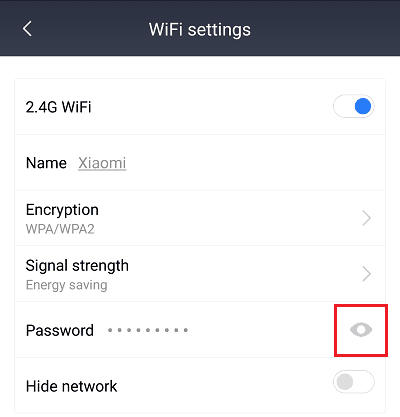
Diese Methode erfordert keine Wurzelrechte und gilt für Geräte von Marken-, Modell- und Android -Versionen.
Besitzer von Xiaomi und Huawei, Sie haben Glück
Wenn Sie nicht das Glück hatten, Zugriff auf die WLAN -Rooter -Einstellungen zu haben, verwenden Sie das Huawei -Smartphone jedoch basierend auf Android 5.1 und neuer oder Xiaomi können Sie sich immer noch als Glück betrachten. Das Glück ist, dass Kennwörter von drahtlosen Netzwerken auf Ihren Geräten fast offen gespeichert werden. Um sie zu sehen, sind keine Wurzelrechte erforderlich. Ein paar Berührungen des Bildschirms und die Hilfe eines Freundes mit dem Telefon sind genug. Oder zumindest nur ein anderes Telefon.
Verfahren:
- Öffnen Sie die Android -Systemeinstellungen und geben Sie den Abschnitt ein. "Drahtloses Netzwerk" -"Wi-Fi".
- Suchen Sie in der Liste der Netzwerke die, die Sie kennen möchten, und tippen Sie darauf.
- Scannen Sie den geöffneten QR -Code mit einem anderen Smartphone. Das begehrte Passwort ist darin versteckt.

Anwendungen von Google Play: nur für diejenigen, die Root haben
Wenn Sie ein wenig mehr Strom über das Gerät haben als ein gewöhnlicher Benutzer, dh Root Rights wurden empfangen, finden Sie heraus, dass das WI -FI -Passwort für Sie ein Nichts ist. Laden Sie einfach eine der folgenden kostenlosen Anwendungen auf dem Smartphone herunter:
- WiFi -Passwort Show 2019
- Zeigen Sie das WLAN -Passwort an
- Passwortmanager aus Wi-Fi-Netzwerken
- Wi-Fi-Passwortzeiger
- WiFi -Passwörter
- WAI -Dateikennwortraten
- WLAN -Passwort wep WPA WPA2 anzeigen
- WLAN -Passwort anzeigen - WLAN -Passwort teilen und T. D.
Und Renn.
Google Virtual Regale brechen von den Programmen zum Anzeigen von WLAN -Schlüssel, sodass die Liste alles andere als vollständig ist. Vielleicht starten einige von ihnen nicht auf Ihrem Gerät oder lösen die Aufgabe nicht, aber dies ist kein Grund zur Verzweiflung. Wenn Sie in einem Programm nicht erfolgreich waren, versuchen Sie es mit einem anderen. Und wir werden uns mit dem Prinzip ihrer Arbeit mit gutem Beispiel kennenlernen WiFi Passwort Show 2019 (Zuerst in der obigen Liste), die eine der höchsten Benutzerbewertungen erhielten.
Zusätzlich zum Hinweis von Passwörtern von Zugriffspunkten, an die Ihr Gerät jemals angeschlossen hat, ermöglicht die WLAN -Passwort -Show 2019:
- Kopieren Sie gepostete Datensätze in die Zwischenablage.
- Teilen Sie Passwörter mit Freunden und speichern Sie sie in Dateien.
- Zeigen Sie die aktuellen Parameter der drahtlosen Verbindung (Wi-Fi-Anaalizer-Funktion)-Geschwindigkeit, SSID (Netzwerkname), MAC-Adresse, Verbindungskanal, IP-Adresse, DNS und DHCP-Adresse, Verschlüsselungsart usw. D.
- Stellen Sie direkt über die Schnittstelle eine Verbindung zum ausgewählten Zugriffspunkt her.
Leider wurde die WLAN -Passwort -Show 2019 nicht in Russisch übersetzt (die Schnittstelle ist vollständig in englischer Sprache), sondern herauszufinden, was recht einfach ist.
Beim Drücken der Taste "W-lan Passwort Schlüssel"Der Antrag bittet ihn, ihm Wurzelrechte zu gewähren. Drücken Sie die Taste im Dialogfeld "Ja", sonst kann es nicht in der Lage sein, auf Passwörter zugreifen zu können.
Nach Erhalt der Rechte wird das Menü der Hauptfunktionen geöffnet, in dem Sie auch auf die Schaltfläche klicken sollten. "W-lan Passwörter".
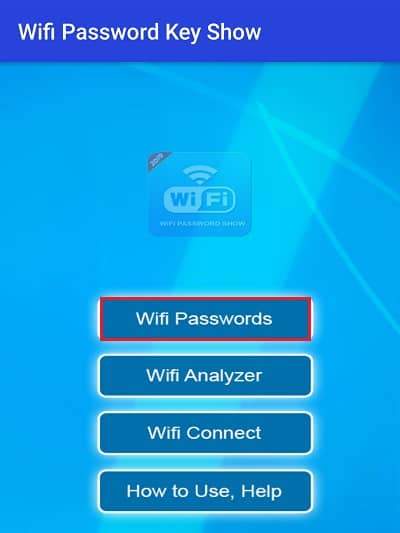
Danach wird eine Liste mit Namen und Passwörtern von Netzwerken auf dem Bildschirm angezeigt - was Sie gesucht haben. Ein kurzer Hauch der Linie mit dem Namen des Netzwerks kopiert das Passwort in die Zwischenablage.
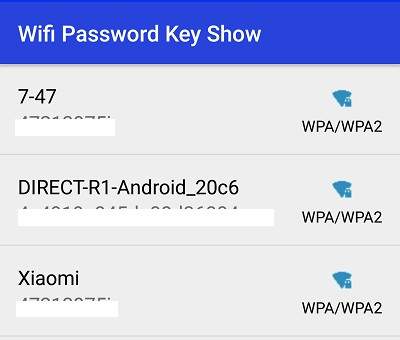
Eine lange Berührung öffnet das Fenster mit den Tasten. "Bearbeiten" (Bleistift), "Kopieren"(Schlüssel) und"Aktie".
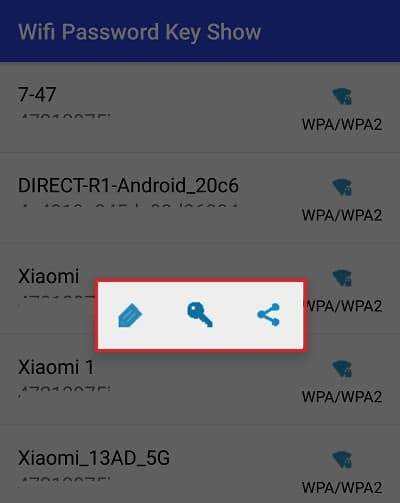
Wenn Sie die letzte Taste drücken. Unter ihnen sind nicht nur Boten und Mails, sondern auch ein Kalender, Notizen, Browser, Cloud -Kunden usw. D. Mit einem Wort, alles, was Sie benötigen, um eine Kopie des Passworts zu speichern, damit Sie es nie wieder verlieren.
- « Wir verstehen die Geheimnisse von Android, was zu tun ist, wenn Supersu installiert ist, aber es gibt keine Root-Line
- Im Telefon immer ausgestellt, was ist es und wie diese Funktion aktiviert werden kann »

